Angeben aus dem Adressbuch
 |
|
Im Adressbuch können Sie einen Empfänger aus der Liste der gespeicherten Empfänger auswählen oder unter den Empfängern, für die ein Name gespeichert ist, nach einem Namen suchen.
|
 |
|
Sie müssen Empfänger im Adressbuch speichern, bevor Sie diese Funktionen nutzen können.
|
1
Drücken Sie  , und tippen Sie auf <Adressbuch>.
, und tippen Sie auf <Adressbuch>.
 , und tippen Sie auf <Adressbuch>.
, und tippen Sie auf <Adressbuch>.
2
Wählen Sie mit  /
/ eine Registerkarte aus.
eine Registerkarte aus.
 /
/ eine Registerkarte aus.
eine Registerkarte aus.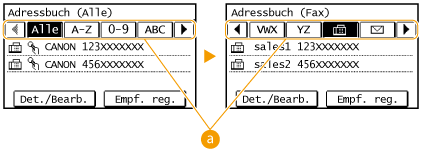
 <Alle>
<Alle>Zeigt alle im Adressbuch gespeicherten Empfänger an.
<A-Z>/<0-9>/<ABC> bis <YZ>
Zeigt Empfänger an, deren Name mit den Zeichen auf der ausgewählten Registerkarte anfängt.
< >
>
 >
>Zeigt Empfänger für Faxe an.
< >
>
 >
>Zeigt Empfänger für das Senden von E-Mails an. Wird in dieser Vorgehensweise nicht verwendet.
< >
>
 >
>Zeigt Empfänger für gemeinsame Ordner an. Wird in dieser Vorgehensweise nicht verwendet.
< >
>
 >
>Zeigt eine Liste der für die Gruppenwahl gespeicherten Empfänger an.
< >
>
 >
>Es werden nur Empfänger für die Zielwahl angezeigt.
3
Wählen Sie einen Empfänger aus.

Wenn Sie mehrere Empfänger angeben möchten
Wiederholen Sie die folgenden Schritte. Sie können bis zu 104 Empfänger angeben.
<Empfänger> <Aus Adressbuch angeben>
<Aus Adressbuch angeben>  Wählen Sie eine Registerkarte
Wählen Sie eine Registerkarte  Wählen Sie einen Empfänger aus.
Wählen Sie einen Empfänger aus.
<Empfänger>
 <Aus Adressbuch angeben>
<Aus Adressbuch angeben>  Wählen Sie eine Registerkarte
Wählen Sie eine Registerkarte  Wählen Sie einen Empfänger aus.
Wählen Sie einen Empfänger aus.Zur Angabe weiterer Empfänger über die Zahlentasten tippen Sie auf <Empfänger>  <Über numerische Tasten angeben>.
<Über numerische Tasten angeben>.
 <Über numerische Tasten angeben>.
<Über numerische Tasten angeben>. 4
Legen Sie die gewünschten Scaneinstellungen fest.
Wählen Sie die Einstellungen aus.Verschiedene Faxeinstellungen

5
Drücken Sie  , um das Senden zu starten.
, um das Senden zu starten.
 , um das Senden zu starten.
, um das Senden zu starten.Das Scannen beginnt.
Wenn Sie das Senden abbrechen möchten, tippen Sie auf 
 Tippen Sie auf <Ja>.
Tippen Sie auf <Ja>.

 Tippen Sie auf <Ja>.
Tippen Sie auf <Ja>. So löschen Sie Empfänger
So löschen Sie Empfänger
Wenn Sie mehrere Empfänger angegeben haben, können Sie sie nötigenfalls auch wieder löschen.
|
1
|
Wählen Sie <Empfänger>
 <Best./Bearb.>. <Best./Bearb.>. |
|
2
|
Wählen Sie einen zu löschenden Empfänger aus.
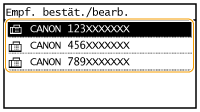 |
|
3
|
Tippen Sie auf <Entfernen>
 <Ja>. <Ja>.Wenn Sie in Schritt 2 die Gruppenwahl angegeben haben, wird "XX Empfänger" angezeigt. Durch Tippen auf Anzahl Empfänger werden die in der Gruppe gespeicherten Empfänger angezeigt.
 |
 |
Wenn Sie schnell und einfach Empfänger löschen möchten, ohne eine Liste der Empfänger anzuzeigenBevor Sie in Schritt 1 auf <Empfänger> tippen, können Sie durch Tippen auf
 / / zwischen den angegebenen Empfängern umschalten. Zeigen Sie den Empfänger an, den Sie löschen möchten, und drücken Sie zwischen den angegebenen Empfängern umschalten. Zeigen Sie den Empfänger an, den Sie löschen möchten, und drücken Sie  . . |